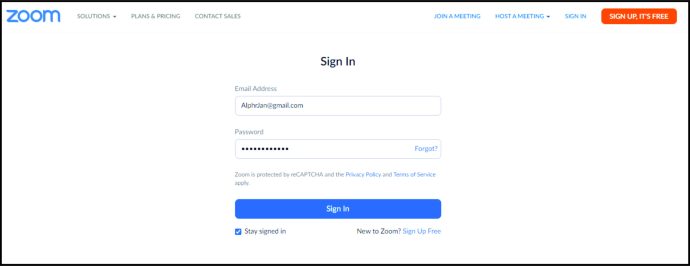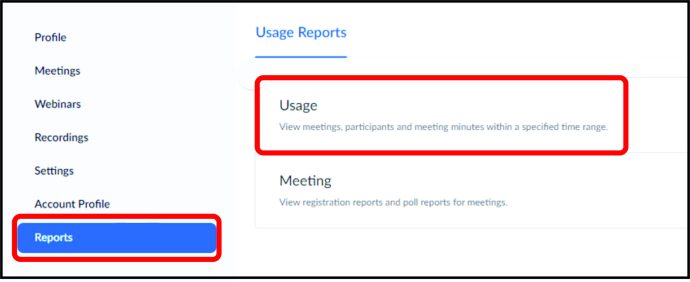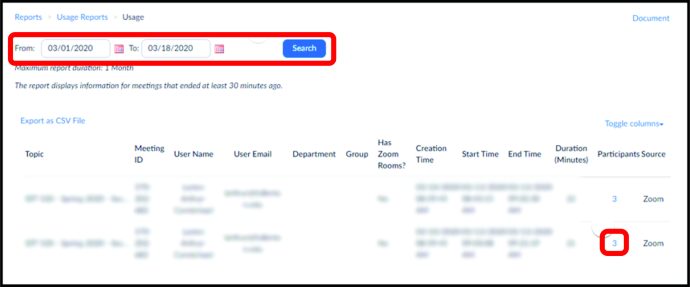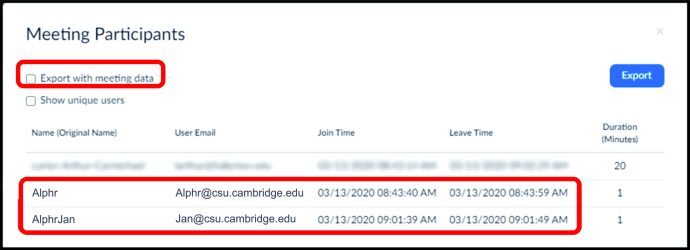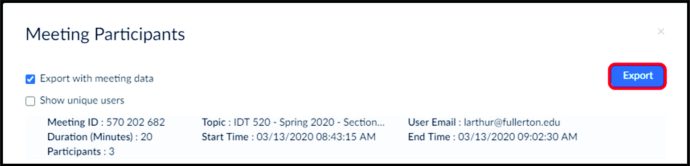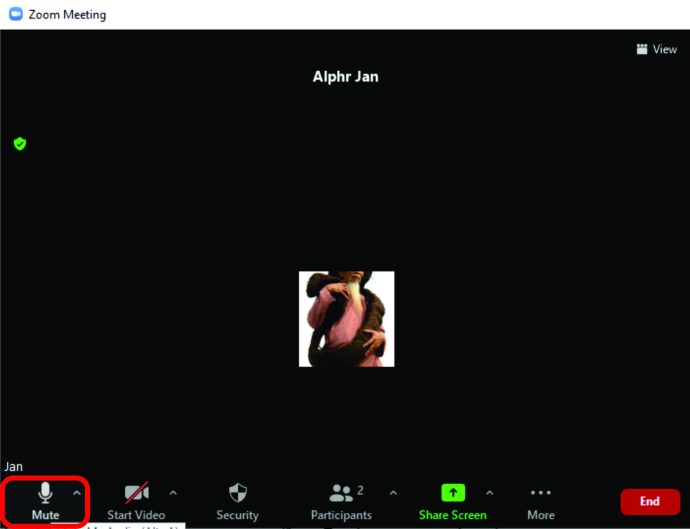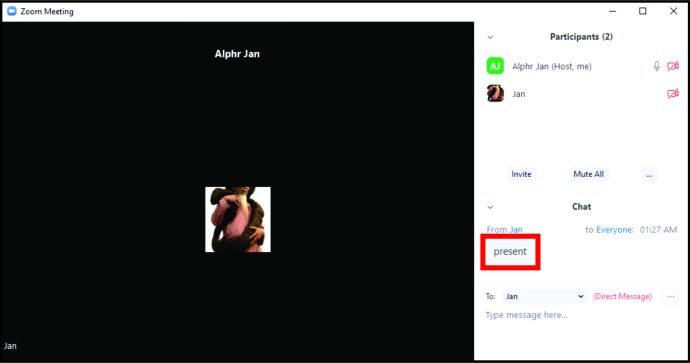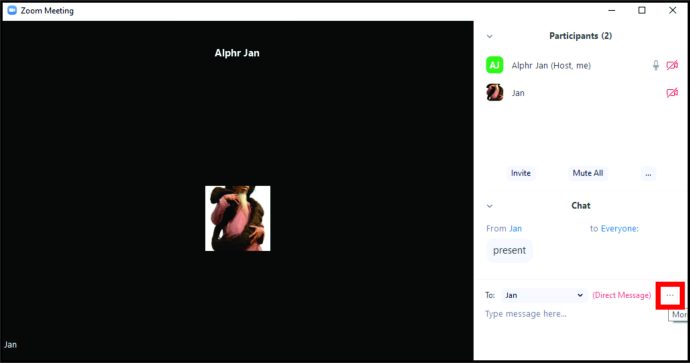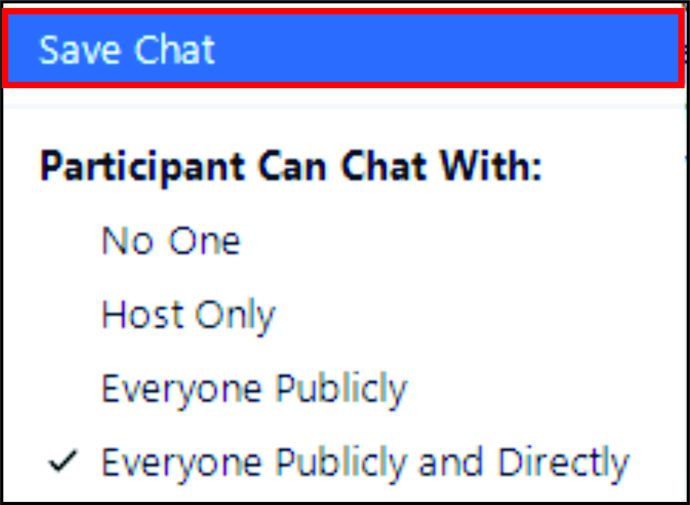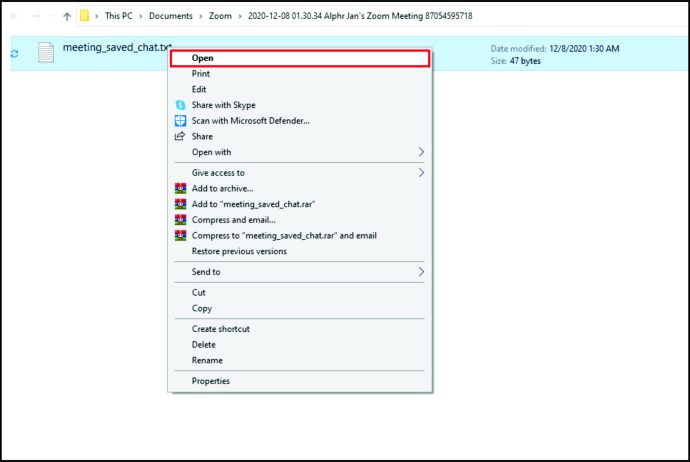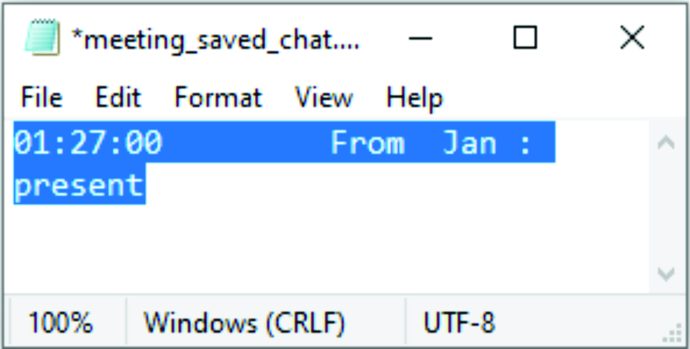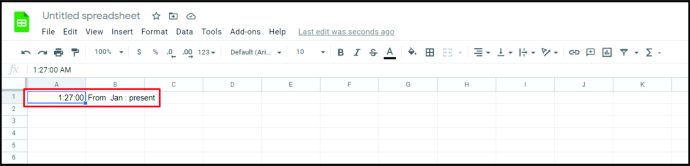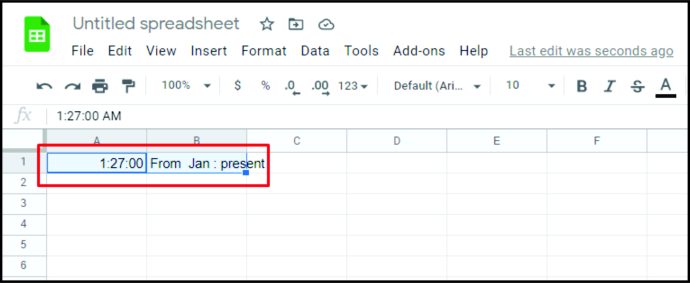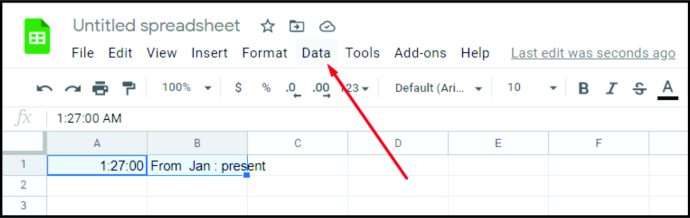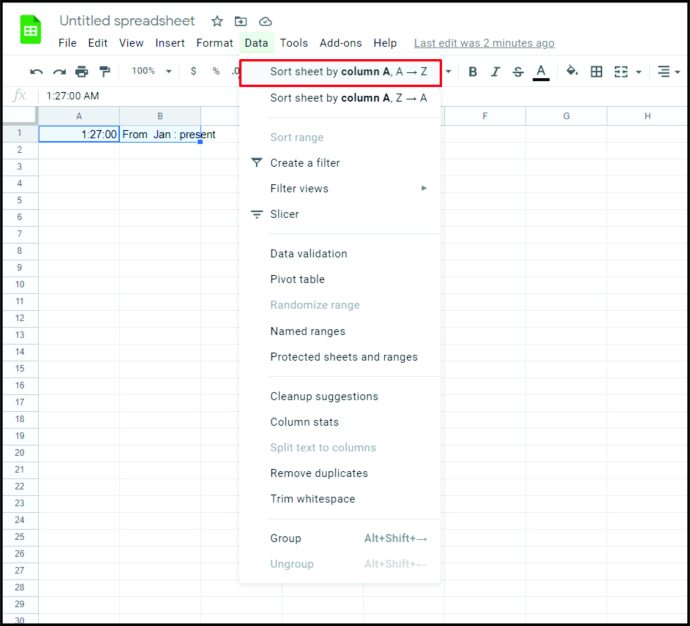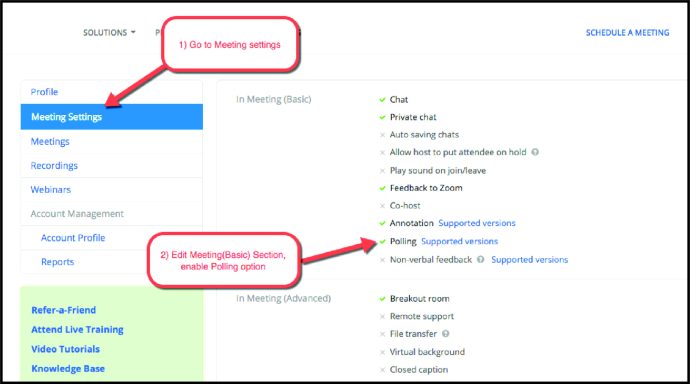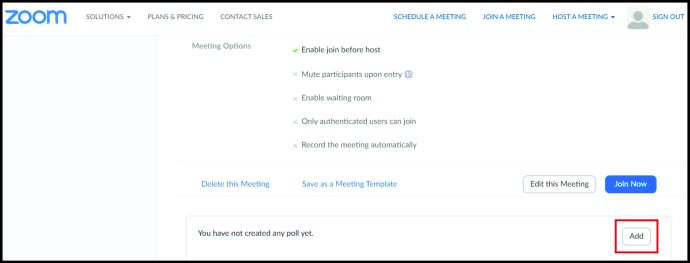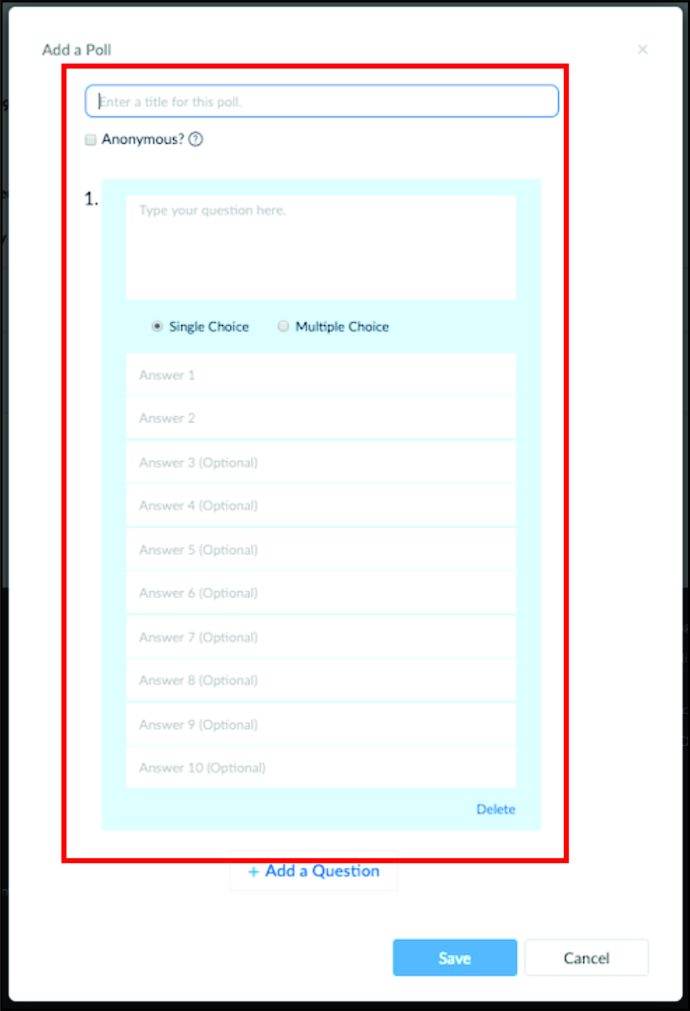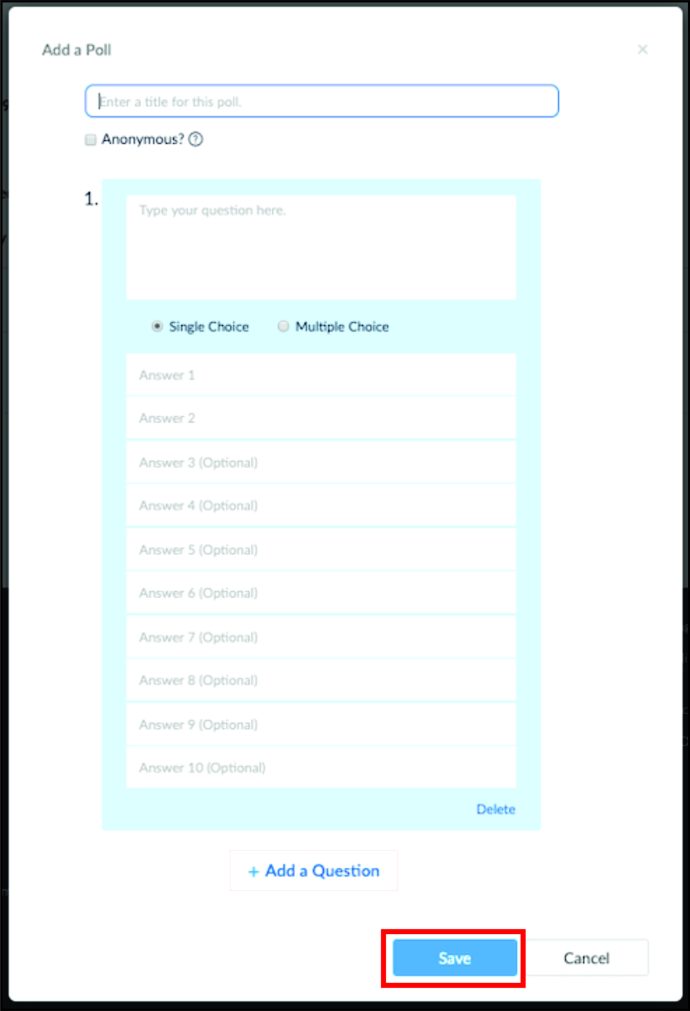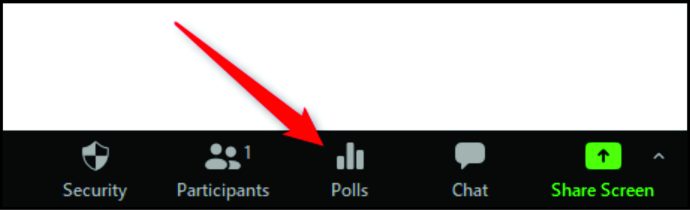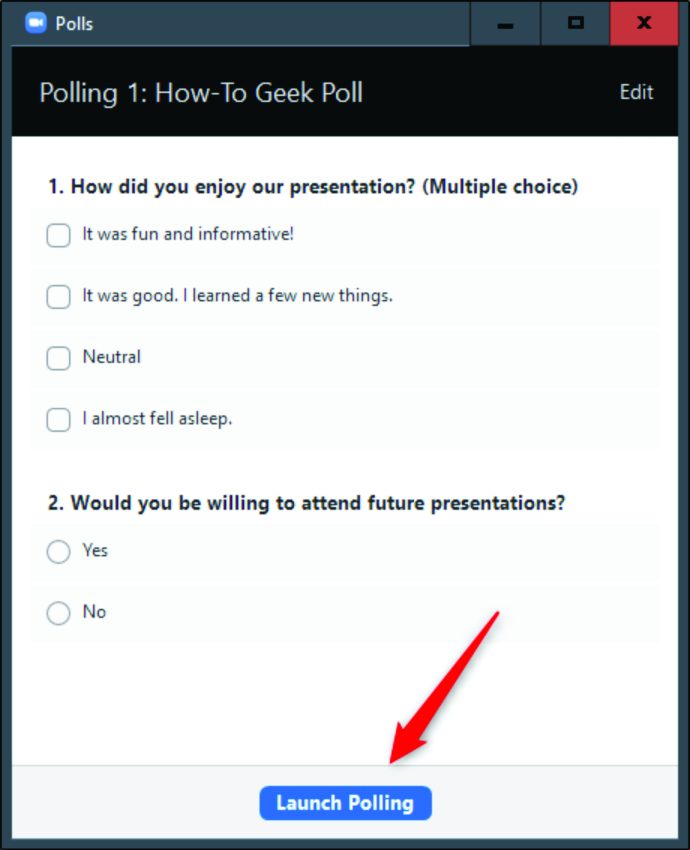Zoomiin osallistuminen on erittäin tärkeää, varsinkin jos olet koulun opettaja tai seminaarin järjestäjä, jonka suorittamisesta osallistujat saavat todistukset. Et voi antaa todistusta kaikille, mukaan lukien henkilöille, jotka ovat rekisteröityneet tapahtumaan, mutta eivät koskaan osallistuneet. Tai ihmisiä, jotka tulevat ja sitten lähtevät 15 minuutin kuluttua, ajatellen, ettei kukaan huomaa.
Zoomin raporteista näet tarkan ajan, jolloin joku liittyi kokoukseen, sekä tarkan ajan, jolloin he lähtivät. Tässä artikkelissa näytämme, kuinka saat osallistumisen Zoomiin muutamassa minuutissa riippumatta siitä, kuinka monta ihmistä osallistui.
Kuinka osallistua zoomiin
Nopein ja tarkin tapa osallistua on käyttää Zoom-raportteja. Muista, että ne luodaan noin 30 minuuttia kokouksen päättymisen jälkeen. Osallistujamäärästä riippuen se voi kestää kauemmin, jopa tunnin. Sitä kannattaa kuitenkin odottaa, sillä kun raportti on luotu, sinun tarvitsee vain viedä tiedot, ja olet valmis.
Tässä on mitä sinun on tehtävä:
- Kirjaudu sisään Zoom-tilillesi.
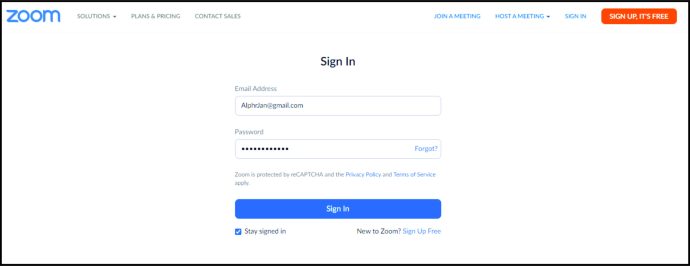
- Valitse "Raportit" ja napsauta sitten "Käyttö".
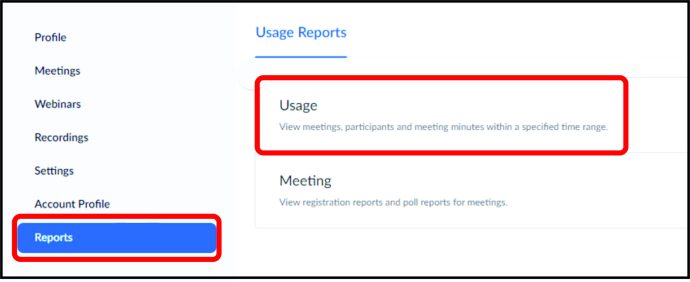
- Jos kokous pidettiin äskettäin, näet raportin heti – voit tunnistaa sen aiheen, kokoustunnuksen tai alkamisajan perusteella. Jos haluat osallistua menneeseen kokoukseen, sinun on ehkä säädettävä ajanjaksoa, jotta näet kokoukset siltä ajalta, jolta haluat etsiä.
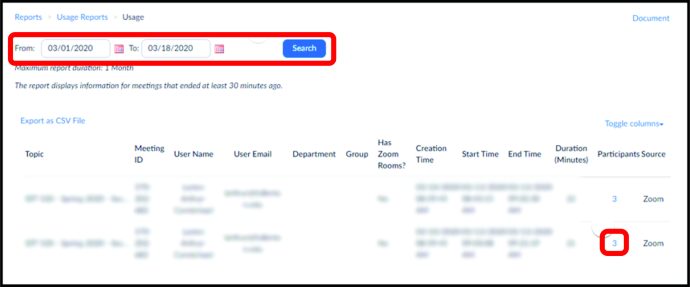
- Kun olet löytänyt kokouksen, napsauta "Osallistujat" -osiota. Näet nyt kokousraportin ja tarkistat raportin. Napsauta "Vie kokoustiedoilla".
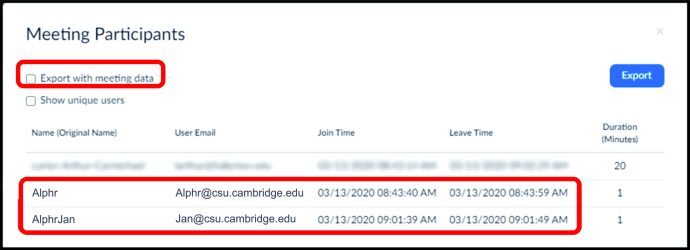
- Napsauta "Vie Exceliksi" vahvistaaksesi. Tiedot viedään Excel-tiedostona.
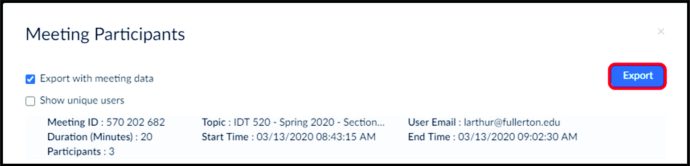
- Lataa ja tallenna tiedosto tietokoneellesi.
Siinä se on. Kun avaat tiedoston, näet käyttäjien nimet ja niiden vieressä on aika, jolloin he tulivat kokoukseen ja kellonaika, jolloin he lähtivät. Voit myös nähdä kuinka kauan kukin heistä oli online-tilassa kokouksessa Kesto-osiosta. Onneksi sitä ei tarvitse laskea manuaalisesti jokaiselle käyttäjälle, sillä Zoom tekee sen puolestamme.
Lopuksi näet myös jokaisen osallistujan sähköpostin, ja jos sinulla on sähköpostiautomaatioohjelma, voit lähettää heille automaattisesti todistuksia tai kiitoskirjeitä.
Osallistuminen Zoomin ilmaisessa versiossa
Jos käytät ilmaista Zoomin versiota, läsnäoloraportit eivät välttämättä ole käytettävissäsi. Vaikka ne ovat kätevin tapa ottaa läsnäolo, se ei tarkoita, etteikö sinulla voisi olla kirjaa osallistujista. Luovat opettajat ovat keksineet yksinkertaisen ja nopean tavan ottaa läsnäolo, vaikka sinulla olisi ilmainen. Zoomin versio.
Tässä on mitä sinun on tehtävä:
- Kun kokous alkaa, poista osallistujien mykistys.
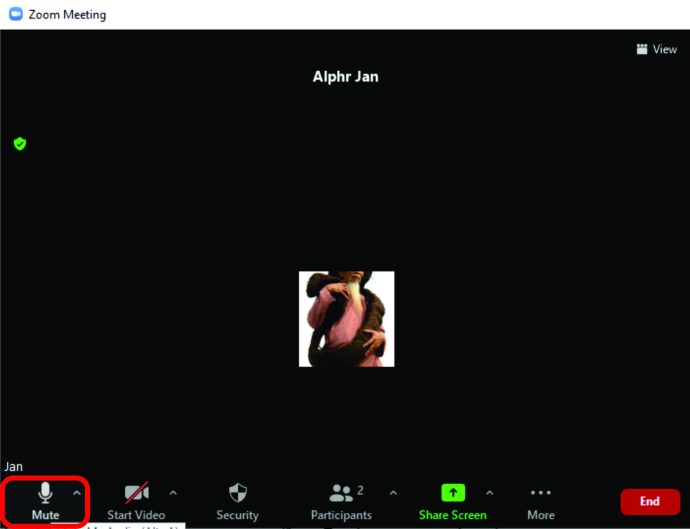
- Pyydä osallistujia kirjoittamaan chat-ruutuun "Esitä".
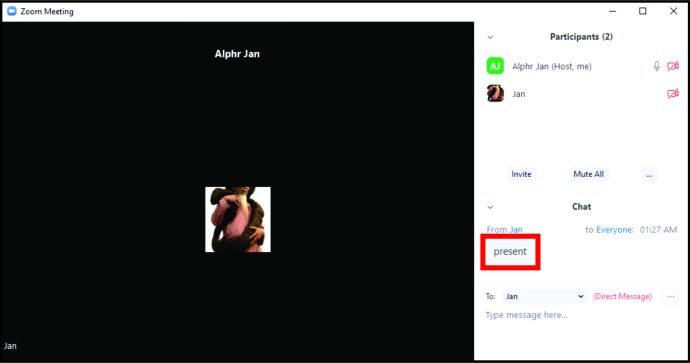
- Kun he tekevät niin, avaa chat ja napsauta kolmen pisteen merkkiä.
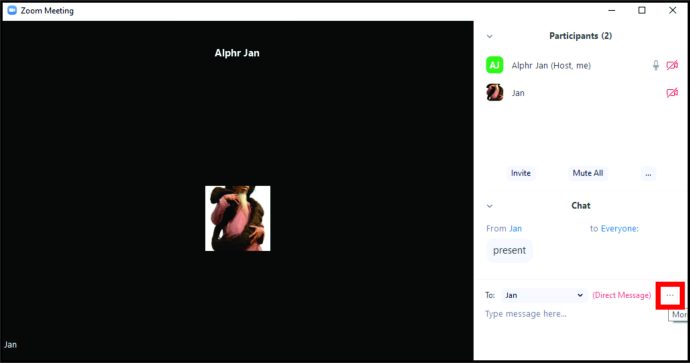
- Napsauta "Tallenna chat".
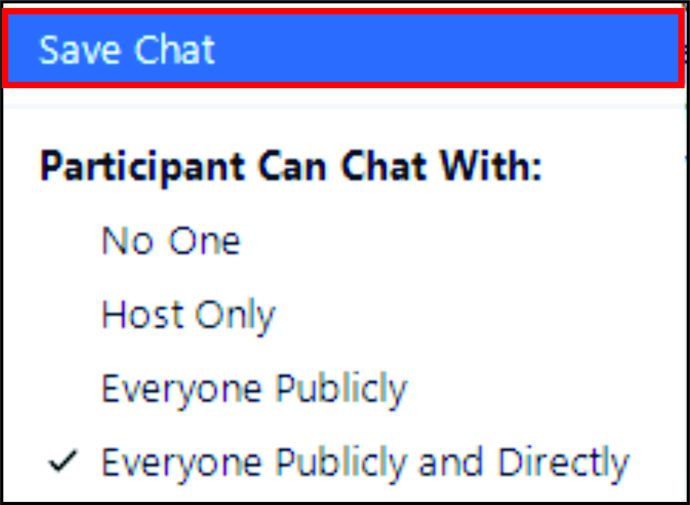
- Siirry asiakirjoihin ja etsi tämä tiedosto.

- Avaa tiedosto.
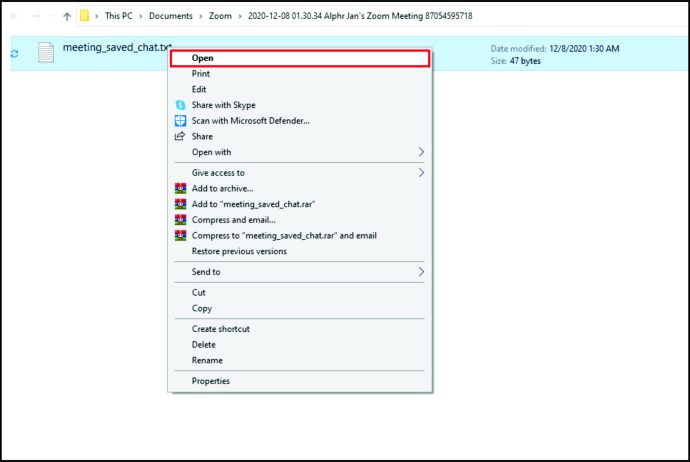
- Kopioi tiedot.
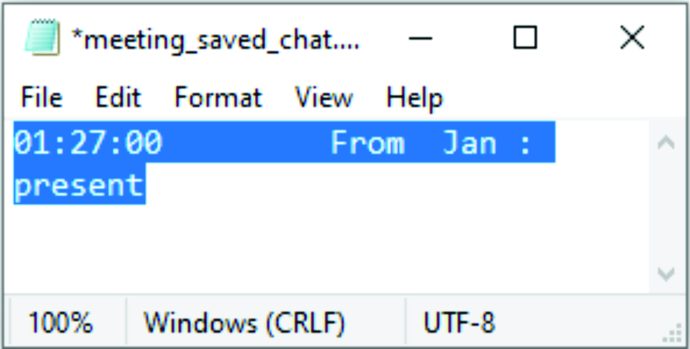
- Liitä se Exceliin tai Google Sheetsiin.
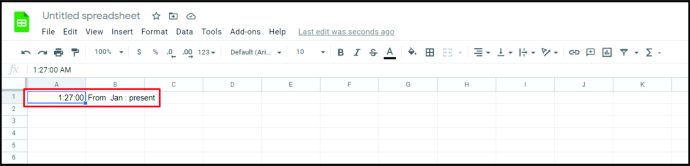
Siinä se on. Yksi ongelma kuitenkin on. Koska jotkut osallistujat saattavat kirjoittaa samaan aikaan, heidän nimensä ovat satunnaisessa järjestyksessä sen mukaan, kuka lähetti viestin ensin. Älä huoli, sillä heidän nimensä on helppo järjestää aakkosjärjestykseen. Voit tehdä sen seuraavasti:
- Valitse sarake, joka sisältää nimiä.
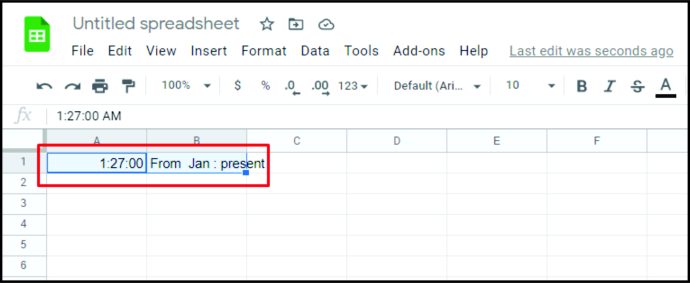
- Napsauta "Data".
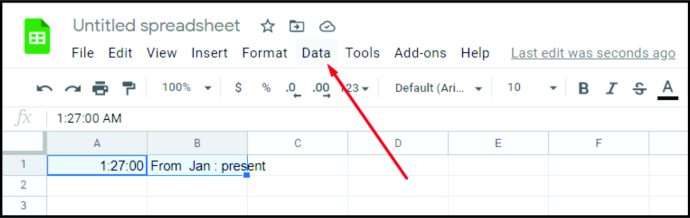
- Valitse "Lajittele A:sta Z" -vaihtoehto.
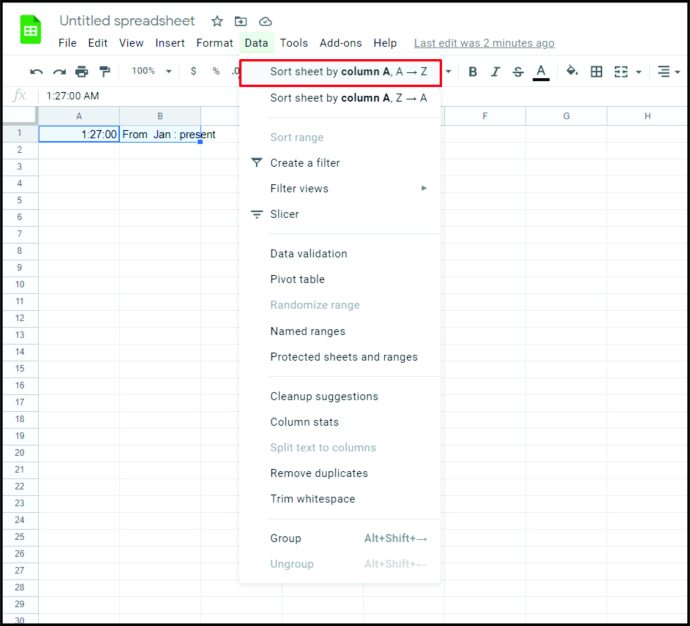
Se siitä. Se voi tuntua työlältä, mutta loppujen lopuksi sinulla on mukava ja järjestetty luettelo kaikista osallistujista. Tärkeintä on muistaa pyytää ihmisiä kommentoimaan chatissa, sillä se on ainoa tapa saada heidän tietonsa. Jotkut opettajat tekevät tämän heti oppitunnin alkaessa, mutta toiset tekevät sen satunnaisesti oppitunnin aikana tarkistaakseen, kuka todella kuuntelee ja kiinnittää huomiota.
Kuinka osallistua zoomaukseen ilman raportteja
Jos kokouksesi ei vaatinut rekisteröitymistä, et ehkä voi saada raporttia myöhemmin, vaikka sinulla olisi Premium Zoom -tili. Älä huoli, sillä on helppo tapa tulla paikalle, vaikka sinulla ei olisi raporttia.
Voit käynnistää kyselyn kokouksen aikana ja pyytää kaikkia osallistujia vastaamaan. Kokouksen jälkeen sinun tarvitsee vain viedä kysely ja katsoa, kuka oli paikalla. Selitämme nyt, kuinka kysely luodaan ja miten sitä käytetään tietojen keräämiseen. Suosittelemme, että luot kyselyn ennen kokouksen alkua, jotta voit tehdä sen ilman stressiä. Varmista vain, että kokous on jo sovittu.
- Kirjaudu sisään Zoom-tilillesi.
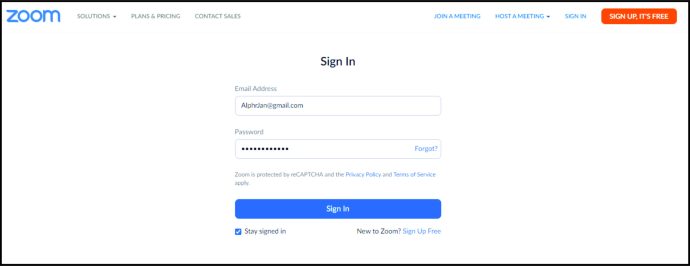
- Valitse ajoitettu kokous ja valitse Äänestys.
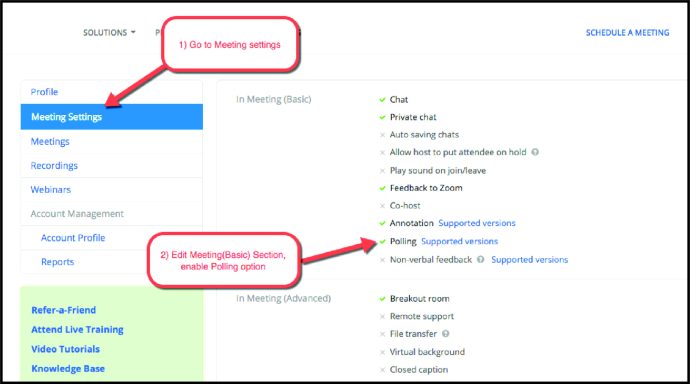
- Valitse "Lisää".
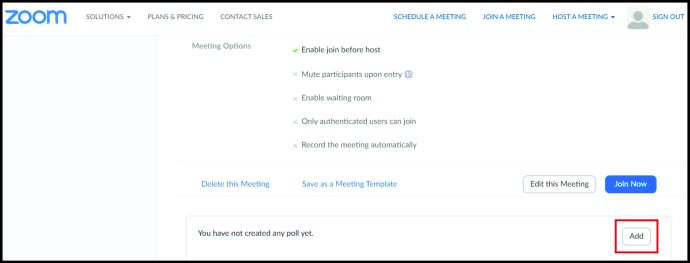
- Luo uusi kysely lisäämällä otsikko, kysymykset ja mahdolliset vastaukset.
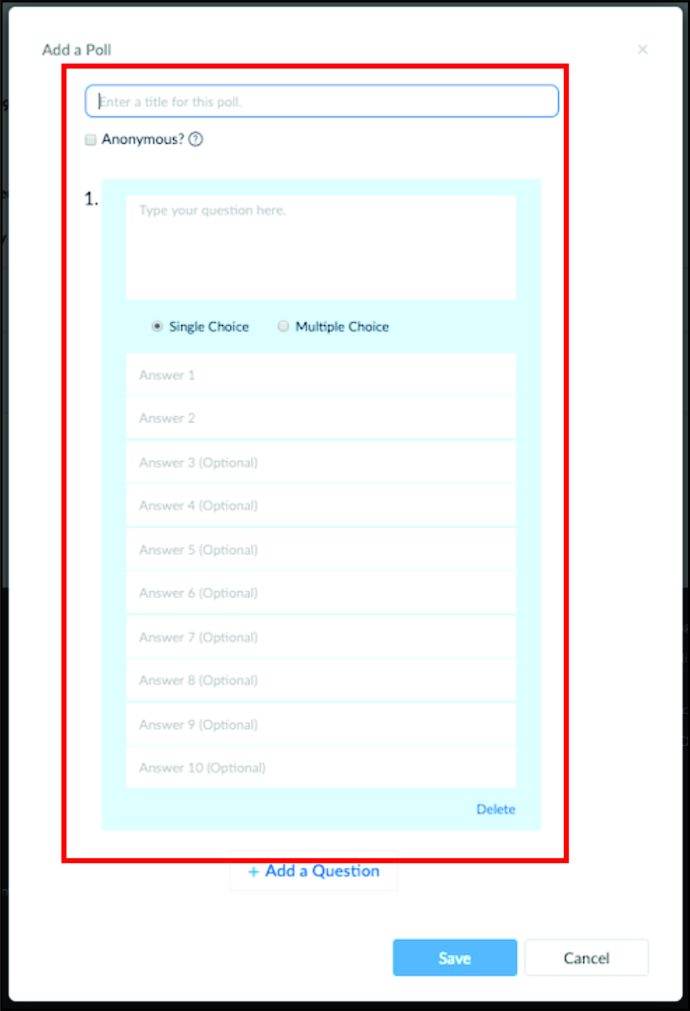
- Napsauta "Tallenna".
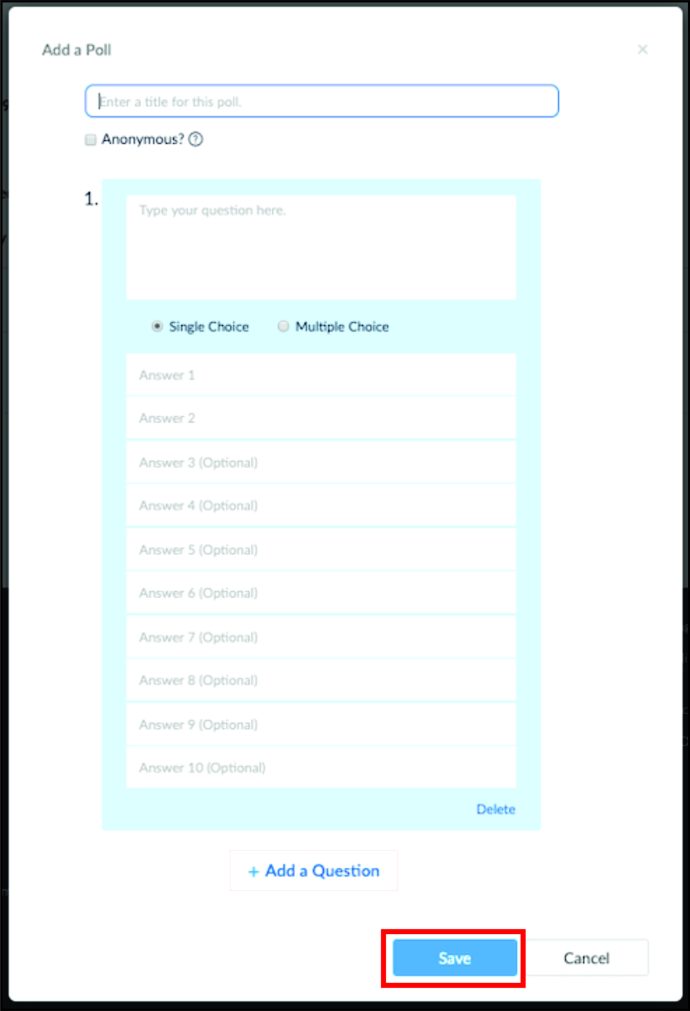
Olet nyt valmis aloittamaan kokouksen. Näin käynnistät kyselysi kokouksen aikana:
- Valitse "Kyselyt".
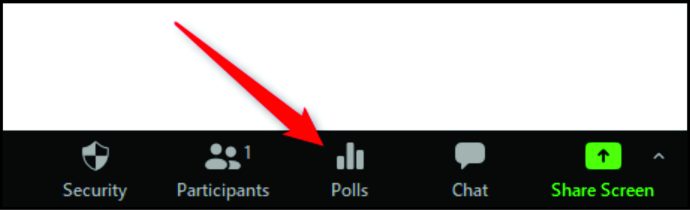
- Napsauta "Käynnistä kysely".
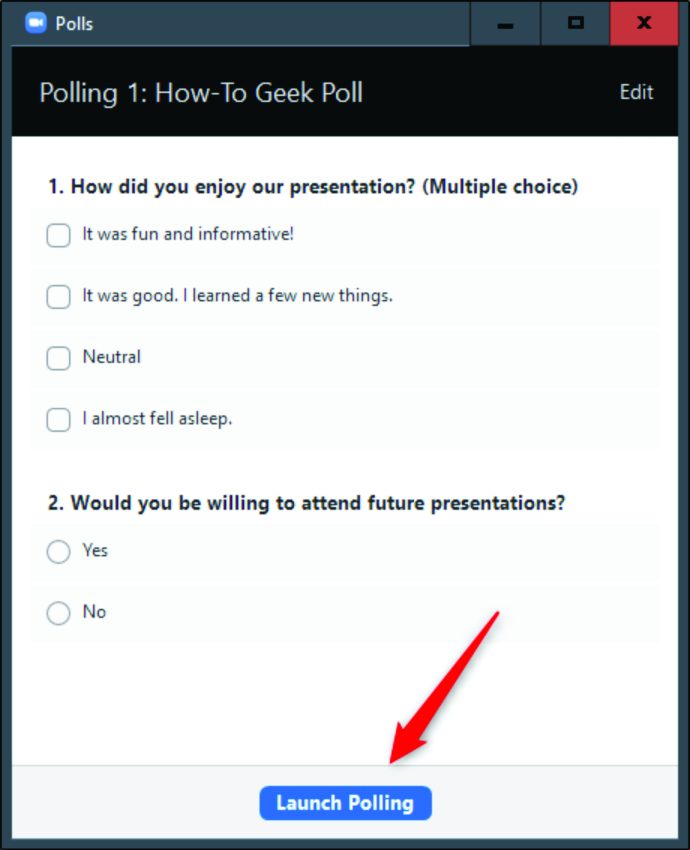
Voit jättää kyselyn auki kokouksen ajaksi tai sulkea sen tietyssä vaiheessa. Sinun tarvitsee vain napsauttaa "Lopeta kysely". Voit nähdä kyselyn tulokset reaaliajassa, jotta voit seurata, ketkä ovat paikalla ja ketkä eivät. Voit tietysti myös ladata kyselyn kokouksen päätyttyä ja viedä tiedot Exceliin.
merkintä: Jos olet aiemmin luonut anonyymejä kyselyitä, tämä saattaa olla oletusvaihtoehtosi Zoomissa. Muista poistaa se käytöstä, koska jos kysely on anonyymi, et voi saada käyttäjien nimiä ja sähköpostiosoitteita myöhemmin.
Muita usein kysyttyjä kysymyksiä
Voiko tiedekunta osallistua Zoom-kokoukseen?
Kyllä, he voivat, ja on monia tapoja tehdä se. Useimmat tiedekunnat pyytävät osallistujia rekisteröitymään kokoukseen ennen osallistumistaan. Tämä vaihe on välttämätön, koska osallistujien nimet eivät näy raportissa, jos he eivät rekisteröidy. Mutta vaikka ennakkoilmoittautumista ei olisikaan, sinun ei pitäisi huolehtia liikaa. Voit aina käynnistää kyselyn luennon aikana tarkistaaksesi, ketkä ovat paikalla.
Sinun pitäisi tietää, että jos käytät kyselyitä, et voi vain avata kokousta ja tehdä muita töitä tietokoneellasi. Voit jättää kyselyn väliin, sillä ne kestävät yleensä vain muutaman minuutin. Jos läsnäolo on pakollista, saatat joutua kiinnittämään huomiota koko oppitunnin ajan, jotta et menetä jotain tällaista tärkeää.
Kuinka voin suorittaa läsnäoloraportin Zoomissa?
On tärkeää luoda ilmoittautumislomake osallistujille ja tehdä se ennen kokouksen alkua. Jos teet niin, sinun ei tarvitse tehdä mitään kokouksen aikana. Zoom kerää ja lajittelee tiedot automaattisesti puolestasi. Kun kokous on päättynyt, siirry Zoom-profiiliisi ja napsauta "Raportit". Valitse "Käyttöraportit" ja valitse sitten "Rekisteröintiraportti".
Voit tarkastella siellä olevia tietoja tai viedä koko tiedoston ja tallentaa sen Excel-tiedostona. Muista, että läsnäoloraportti ei välttämättä ole saatavilla heti, ja saatat joutua odottamaan 30 minuuttia kokouksen päättymisen jälkeen tietojen keräämiseksi.
Seuraako Zoom läsnäoloa?
Ilmainen Zoomin versio ei pysty seuraamaan osallistumista, mutta Premium-versio pystyy seuraamaan sitä. Zoom ei kuitenkaan seuraa osallistumista automaattisesti, ellei isäntä ota tätä vaihtoehtoa käyttöön ennen kokouksen alkamista.
Itse asiassa sinun on luotava kokous, joka vaatii rekisteröitymisen ennen kokouksen alkamista. Tämä on ainoa tapa, jolla Zoom voi seurata, onko joku osallistunut vai ei. Lisäksi se voi tallentaa ajan, jolloin osallistuja tuli kokoukseen ja milloin hän lähti, sekä kokouksessa viettämän kokonaisajan.
Seuraa läsnäoloa yhdellä napsautuksella
Yksi parhaista asioista verkkoluennoissa ja verkkotapahtumissa on, että sinun ei tarvitse seurata osallistumista manuaalisesti. Aiemmin opettajien piti tuhlata paljon aikaa luennon aikana tarkistaakseen, kuka oli paikalla ja kuka ei. Zoom tekee tästä prosessista paljon helpompaa, ja voit tehdä sen muutamassa sekunnissa, vaikka sinulla ei olisi Premium-versiota.
Oletko kokeillut jotakin yllä kuvatuista tavoista? Kumpi toimii sinulle parhaiten? Kerro meille alla olevassa kommenttiosassa.